Microsoft .Download do problema da instalação da estrutura da estrutura falhada com o código de erro 0x800f0906
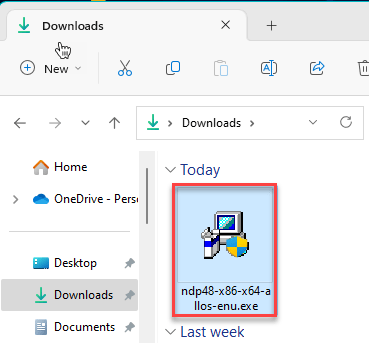
- 1198
- 359
- Wendell Legros
Microsoft .Estrutura líquida O processo de instalação às vezes acaba com esta mensagem de erro “Download falhou”Juntamente com o código de erro 0x800F0906 no prompt de erro. Não se preocupe. Isso não é nada incomum e pode ser resolvido com muita facilidade. Basta seguir nossas instruções passo a passo e você pode instalar com sucesso os arquivos da estrutura.
Índice
- Fix 1 - Use o .Instalador offline da estrutura da rede
- Corrigir 2 - Altere a política de componente opcional
- Corrigir 3 - Atualize o sistema
Fix 1 - Use o .Instalador offline da estrutura da rede
Se você estiver enfrentando esse problema com o instalador normal que baixará o pacote pela Internet, você obtém diretamente o instalador independente e o instala offline.
Passo 1 - Então, vamos baixar o particular .Estrutura líquida Pacote como um instalador offline. Você pode pesquisar diretamente no Google mencionando a versão do pacote, como esta - “.Estrutura líquida 4.8 instalador offline““.
Passo 2 - Geralmente, os primeiros links devem ser para os sites oficiais da Microsoft. Então, clique no primeiro da lista.
[[AVISO - Esses resultados de pesquisa também contêm alguns links de sites não oficiais e de terceiros. Não os abra nem baixe nada, exceto o site oficial da Microsoft. Esses links, às vezes, são maliciosos e podem conter filhotes ou qualquer outra infecção.]
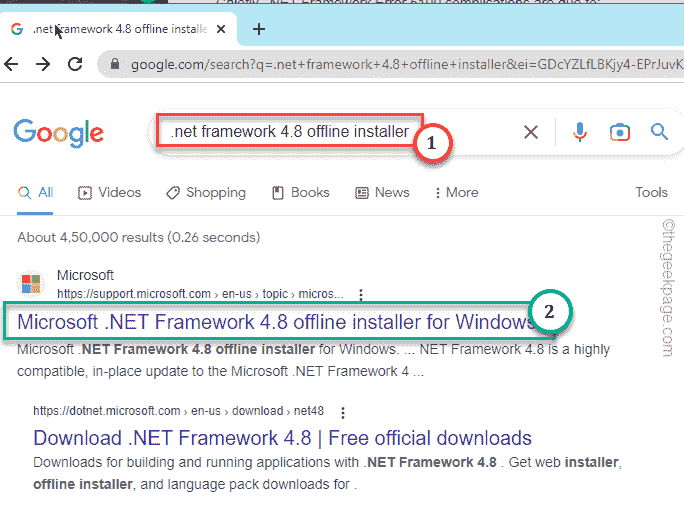
etapa 3 - Depois de estiver no Microsoft Download Center, role para baixo e você verá o link de download.
Passo 4 - Toque para começar a baixar o pacote.
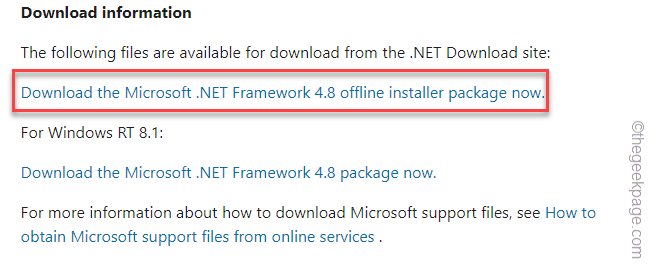
Esses arquivos geralmente são maiores que os arquivos normais do instalador. Mas deve baixar dentro de alguns minutos.
Não feche o navegador até que o processo de download esteja concluído.
Etapa 5 - Abra o File Explorer. Você pode fazer isso com muita facilidade usando o Win Key+E teclas juntas.
Etapa 6 - Depois de abrir, vá para o diretório onde você baixou o pacote. Então, toque duplo isso para inicializar o processo.
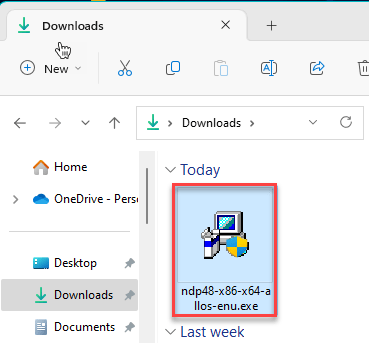
O Windows deve carregar o instalador em alguns segundos. Agora, basta passar pelo processo seguindo as etapas da configuração do instalador.
Dessa forma, o arquivo do instalador não baixará arquivos pela Internet e nem precisa fazer isso. Você não verá o “Download falhou”Mensagem de erro com o Código de erro 0x800F0906 .
Corrigir 2 - Altere a política de componente opcional
Se você faz parte de um domínio controlado por algumas políticas de grupo, existe uma política que pode bloquear a instalação do componente. Então, o que você precisa fazer é ativá -lo e configurá -lo para o processo WU.
Passo 1 - aperte o Win+r teclas juntas.
Passo 2 - Então, escreva isso e acerte Digitar.
gpedit.MSc
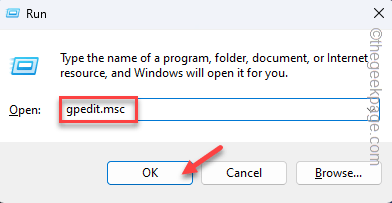 gpedit ok min
gpedit ok min etapa 3 - Agora, chegue a este ponto do painel esquerdo.
Configuração do computador -> modelos administrativos -> sistema
Passo 4 - Agora, se você rolar para baixo no painel direito, procure o “Especifique configurações para instalação de componentes opcionais e reparo de componentes" política. Toque duplo Essa política para editá -lo.
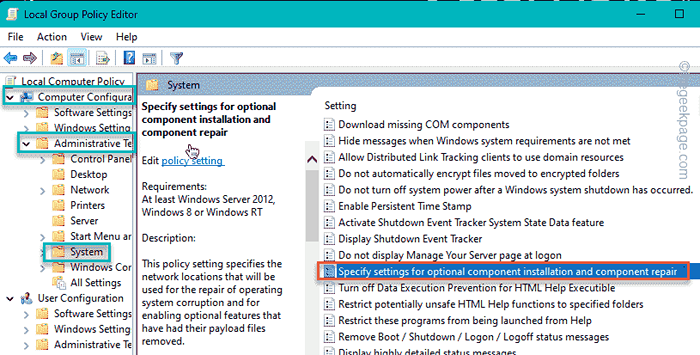
Etapa 5 - Escolha o "Habilitado" contexto.
Etapa 6 - Então, certifique -se de marcar o “Entre em contato com o Windows Update diretamente para baixar o conteúdo de reparo em vez de o Windows Server Update Services (WSUS)““ caixa.
Etapa 7 - Depois disso, toque “Aplicar" e "OK““.
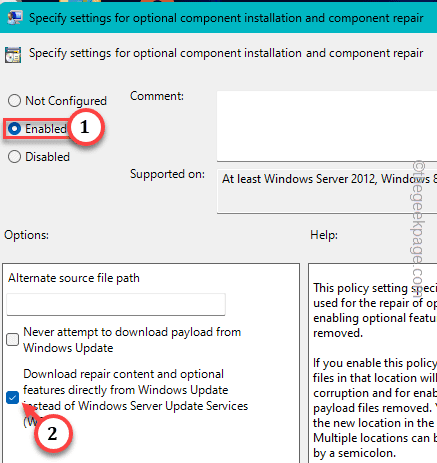
Saia da página de política do grupo e certifique -se de reiniciar o sistema.
Corrigir 3 - Atualize o sistema
Tudo crucial .As atualizações da estrutura da rede vêm pelo processo de atualização do Windows. Portanto, se você estiver enfrentando o código de erro 0x800F0906, considere instalar todas as atualizações pendentes em seu sistema.
Passo 1 - Procurar "atualização do Windows" na caixa.
Passo 2 - Depois disso, clique no “Verifique se há atualizações”Opção.
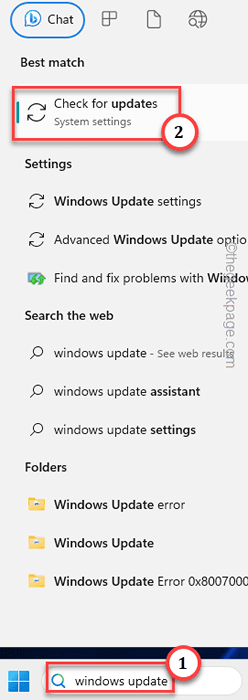
Aguarde até o Windows detectar o pacote de atualização mais recente e baixá -lo. Espere até que seja baixado e instalado.
O Windows precisa ser reiniciado. Então, reiniciar seu computador quando as atualizações são instaladas. Dessa forma, você pode instalar a versão mais recente do .Estrutura líquida.
- « Como corrigir o erro do Outlook lendo as regras do servidor
- Como corrigir o erro OpenGL 65543 no Minecraft Launcher [Melhores correções] »

